Sebagian besar sistem Desktop Linux modern seperti Ubuntu datang dengan driver NVIDIA pra-instal di Nouveau driver perangkat grafis sumber terbuka untuk kartu video Nvidia. Untuk sebagian besar, ini dapat diterima; namun, jika Anda menggunakan sistem Linux untuk desain grafis atau game, Anda mungkin mendapatkan driver yang lebih baik.
Secara historis, driver berpemilik Nouveau lebih lambat daripada Nvidia, yang tidak memiliki fitur, teknologi perangkat lunak, dan dukungan perangkat keras kartu grafis terbaru. Dalam kebanyakan situasi, memutakhirkan Driver Nvidia Anda menggunakan panduan berikut lebih bermanfaat daripada tidak melakukannya. Dalam beberapa kasus, Anda mungkin melihat beberapa peningkatan substansial secara keseluruhan.
Dalam tutorial berikut, Anda akan mempelajari cara menginstal Nvidia Graphic Drivers dari Nvidia Proprietary Repository, repositori PPA, atau secara manual menggunakan driver beta sebagai contoh, sehingga memberi Anda perangkat lunak terbaru yang tersedia.
Prasyarat
- OS yang Disarankan: Ubuntu 21.10
- Akun pengguna: Akun pengguna dengan sudo atau akses root.
Perbarui Sistem Operasi
Perbarui Ubuntu . Anda sistem operasi untuk memastikan semua paket yang ada mutakhir:
sudo apt update && sudo apt upgrade -yTutorial akan menggunakan perintah sudo dan dengan asumsi Anda memiliki status sudo .
Untuk memverifikasi status sudo di akun Anda:
sudo whoamiContoh keluaran yang menunjukkan status sudo:
[joshua@ubuntu ~]$ sudo whoami
rootUntuk menyiapkan akun sudo yang ada atau baru, kunjungi tutorial kami tentang menambahkan Pengguna ke Sudoers di Ubuntu .
Untuk menggunakan akun root , gunakan perintah berikut dengan kata sandi root untuk masuk.
suOpsi 1. Instal Driver NVIDIA menggunakan Terminal
Opsi pertama untuk menginstal driver NVIDIA untuk sistem operasi Ubuntu 21.10 Anda adalah dengan menggunakan baris perintah. Pengguna tingkat lanjut lebih suka menggunakan perintah berbasis perintah, tetapi pemula dapat dengan cepat mencapai ini juga dengan yang berikut:
Buka terminal Anda “CTRL+ALT+T “ dan cari tahu informasi di kartu grafis Anda terlebih dahulu.
ubuntu-drivers devicesContoh keluaran:
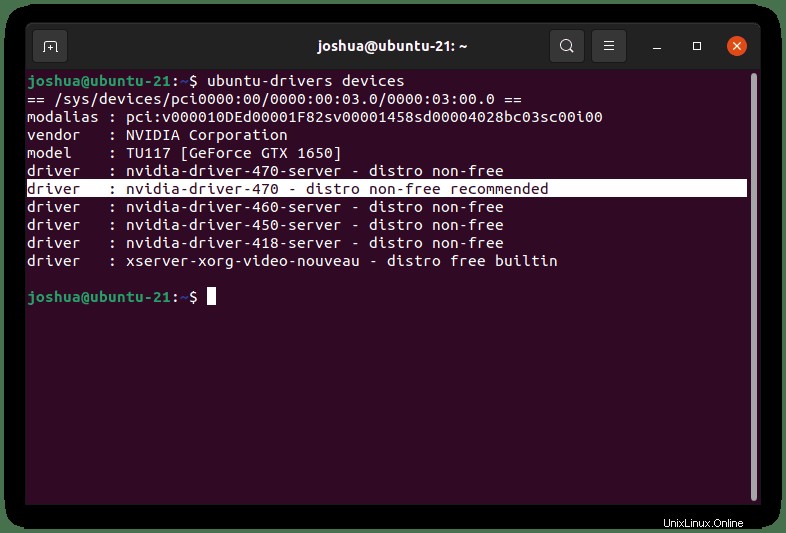
Dari contoh output, Anda dapat melihat modul sistem operasi kami adalah “TU117 [GeForce GTX 1650 ] “, dan driver Nvidia yang disarankan adalah “Nvidia-driver-470 “ . Ingat, ini hanya contoh. Setiap orang akan memiliki kartu grafis Nivida yang berbeda. Cari opsi yang disarankan jika ada.
Selanjutnya, kita akan menginstal “nvidia-driver-470 “ paket pengemudi. Ini dapat dilakukan dengan dua cara.
Pertama, jika Anda senang dengan versi yang direkomendasikan, gunakan perintah ini:
sudo ubuntu-drivers autoinstallKedua, tentukan di bawah ini jika Anda ingin menginstal paket driver secara langsung atau memilih versi lain.
sudo apt install nvidia-driver-470Setelah terinstal, Anda perlu me-reboot sistem operasi Ubuntu Anda, masukkan perintah berikut:
rebootSetelah Anda masuk kembali ke sistem, Anda dapat melihat status kartu grafis dengan “nvidia-smi” perintah.
nvidia-smiContoh keluaran:
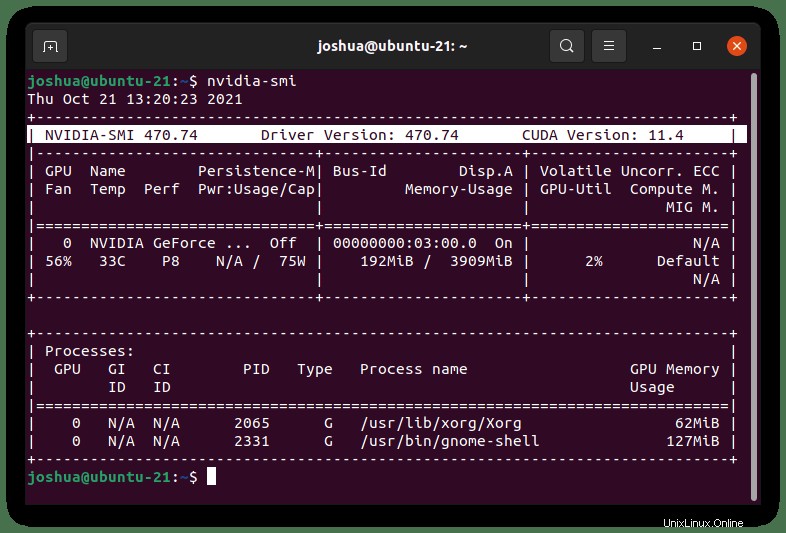
Atau, buka UI grafis Nvidia X Server Anda untuk mengonfirmasi versi build driver.
Contoh:
Opsi 2. Instal Driver Nvidia dengan PPA
Misalkan Anda memerlukan paket Nvidia terbaru karena kartu grafis Anda adalah modul baru. Anda tidak dapat menemukan dukungan driver di repositori default yang ada dari Ubuntu; tambahkan Nvidia PPA berikut, yang lebih sering memperbarui repositorinya.
Buka terminal Anda “CTRL+ALT+T “ dan instal yang berikut ini.
sudo apt install software-properties-common
sudo add-apt-repository ppa:graphics-drivers/ppa -yCatatan, driver ini sering digolongkan sebagai beta. Instal dengan risiko Anda sendiri. Pastikan untuk mencadangkan semuanya terlebih dahulu, karena ini bukan repositori resmi Ubuntu.
Selanjutnya, ketik perintah terminal untuk memunculkan rekomendasi pada kartu grafis Anda.
sudo apt update
ubuntu-drivers devicesContoh keluaran:
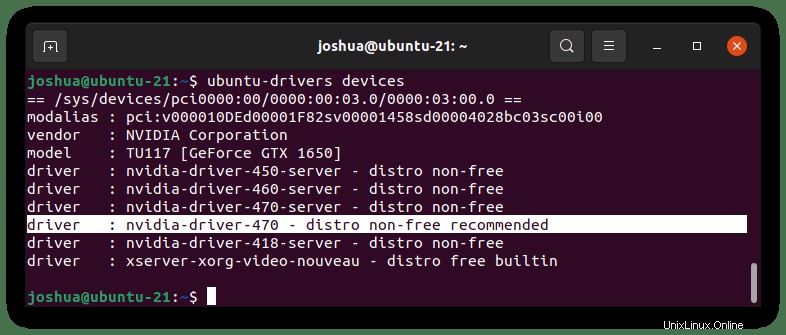
Seperti yang Anda lihat, ada rekomendasi untuk menginstal paket driver. Saat ini, mengingat waktu tutorial ini, keduanya dengan Ubuntu 21.10 dirilis, kedua opsi 1 dan 2 memiliki driver 470 yang sama, tetapi ini akan berubah seiring waktu.
Untuk menginstal, jalankan instal otomatis perintah.
sudo ubuntu-drivers autoinstallKedua, tentukan di bawah ini jika Anda ingin menginstal paket driver secara langsung atau memilih versi lain.
sudo apt install nvidia-driver-470Setelah selesai, selesaikan penginstalan dengan me-reboot PC Anda.
rebootSetelah Anda masuk kembali ke sistem, Anda dapat melihat status kartu grafis dengan “nvidia-smi” perintah.
nvidia-smiContoh keluaran:
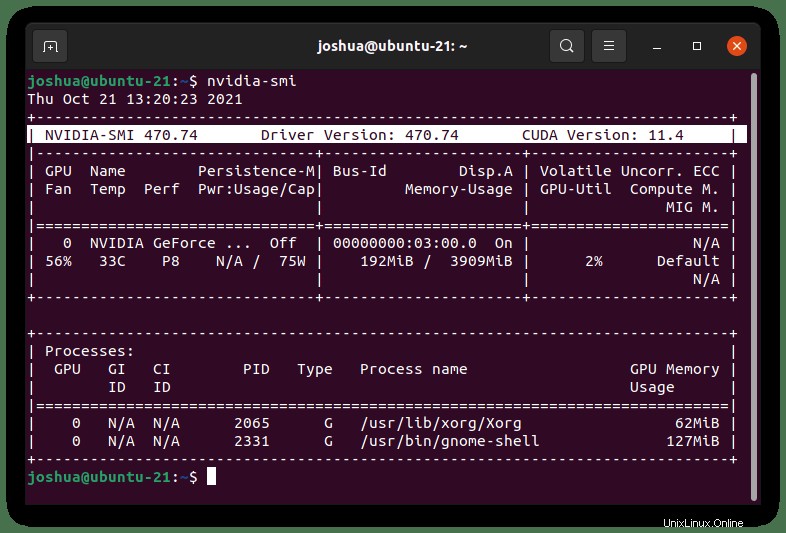
Opsi 3. Instal Driver Nvidia 495 Beta
Saat ini, Driver Nvidia 495 masih dalam versi beta dan belum masuk ke repositori resmi atau PPA saat ini. Namun, bagi para penggemar yang ingin menginstal driver beta dan memperbaruinya secara manual, langkah-langkah berikut akan membantu Anda mencapai tujuan ini.
Pertama, kunjungi halaman unduhan Nvidia dan unduh .run latest terbaru file atau dapatkan tautan dan gunakan perintah wget .
Hanya contoh (pastikan untuk mendapatkan tautan terbaru):
wget https://us.download.nvidia.com/XFree86/Linux-x86_64/495.29.05/NVIDIA-Linux-x86_64-495.29.05.runInstal Header Linux dan dependensi kompilasi:
sudo apt install linux-headers-$(uname -r) build-essential libglvnd-dev pkg-configSelanjutnya, daftar hitam driver nouveau buat file daftar hitam:
sudo nano /etc/modprobe.d/blacklist-nouveau.confSetelah di dalam file, tambahkan berikut ini:
blacklist nouveau
options nouveau modeset=0Simpan file CTRL+O, lalu keluar dari CTRL+X . Anda kemudian perlu membuat ulang initramfs kernel :
sudo update-initramfs -uContoh keluaran:
update-initramfs: Generating /boot/initrd.img-5.13.0-20-genericSekarang, reboot ke level run multi-pengguna. Ini akan menonaktifkan pengguna GUI setelah reboot:
sudo systemctl set-default multi-user.target
sudo reboot nowMasuk ke akun Anda; itu akan menjadi layar terminal saja. Navigasikan ke direktori jika perlu tempat Anda mengunduh file .run juga. Selanjutnya, jalankan perintah bash berikut untuk memulai proses instalasi.
Hanya contoh (versi Anda akan berbeda dan lebih diperbarui di masa mendatang):
sudo bash NVIDIA-Linux-x86_64-495.29.05.run Jika semuanya telah diatur dengan benar, Anda akan melihat layar dan bilah pemuatan untuk membangun kernel. Setelah beberapa menit, Anda akan melihat perintah pertama Anda.
Pilih dan tekan “ENTER KEY” di “Lanjutkan Pemasangan” pilihan untuk melanjutkan instalasi.
Contoh:
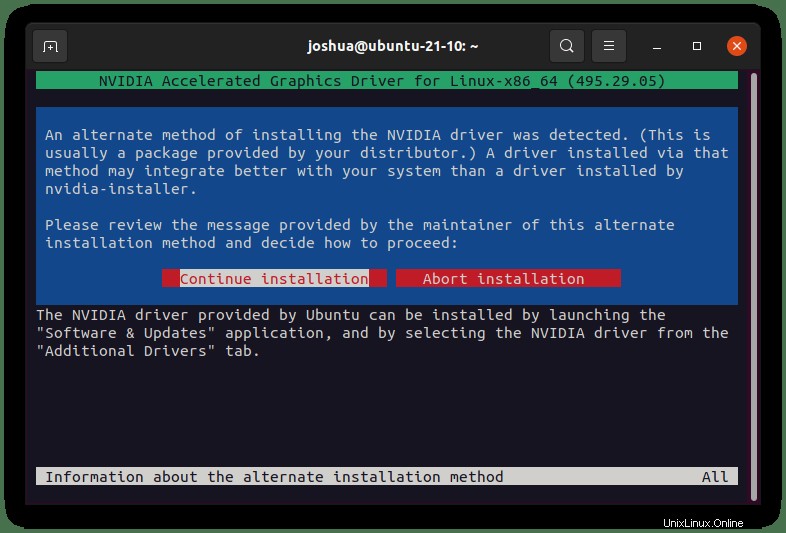
Jika Anda ingin memasang kompatibilitas 32-bit , pilih Ya atau Tidak untuk melanjutkan dengan pilihan instalasi prompt opsional berikut.
Contoh:
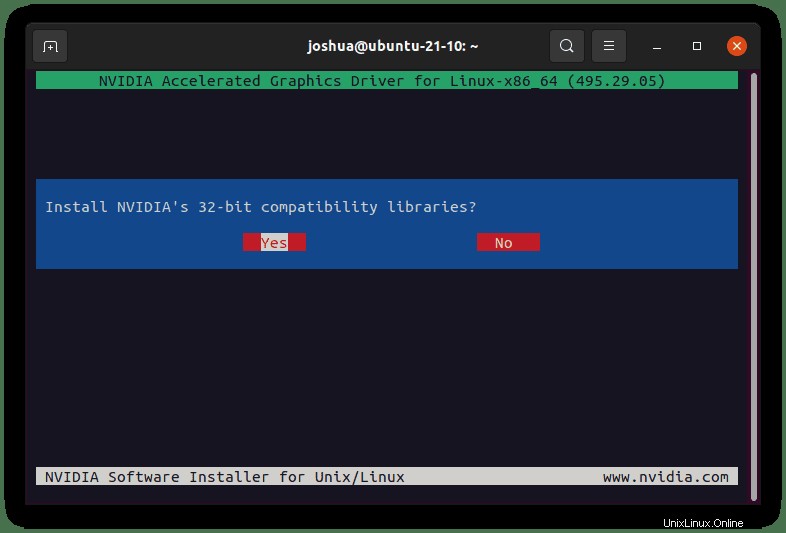
Selanjutnya, Anda akan menerima prompt lain yang meminta untuk mempertahankan pengaturan default; opsi yang disarankan untuk pemasangan baru adalah Ya .
Contoh:
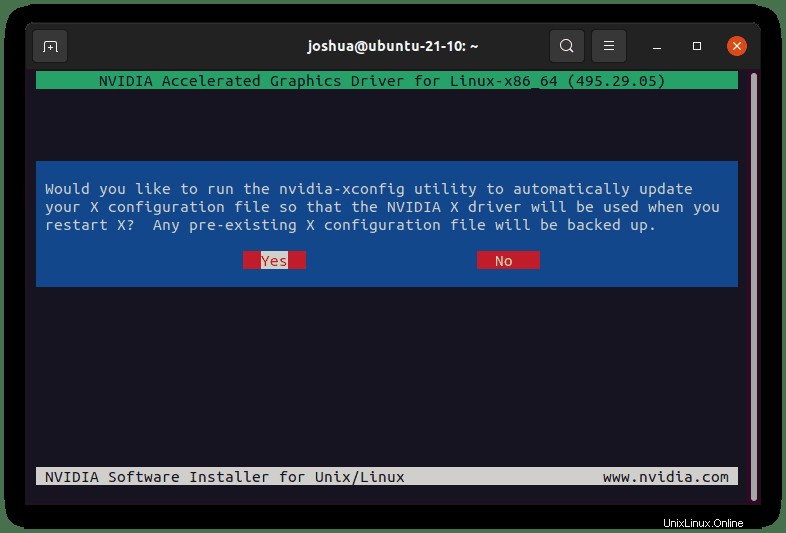
Satu prompt terakhir akan muncul yang memberi tahu Anda bahwa Anda telah berhasil menginstal paket Nvidia Drivers.
Contoh:
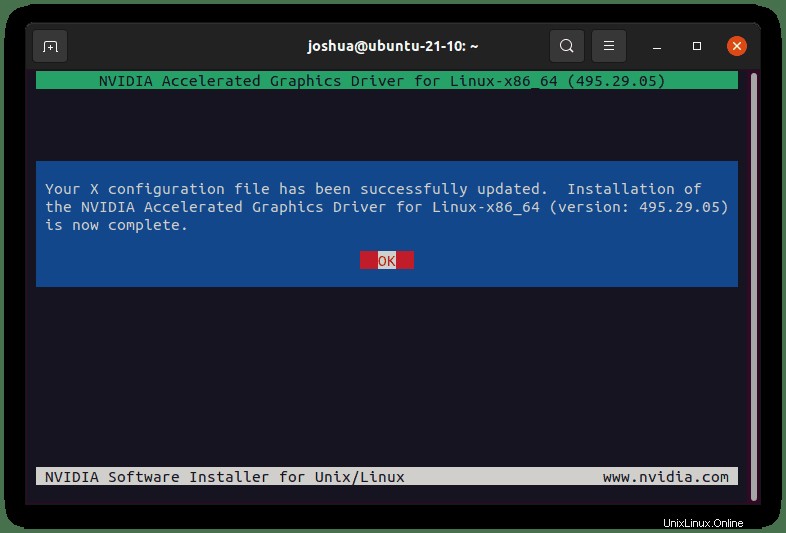
Sekarang setelah driver diinstal, Anda perlu me-reboot sistem Anda, tetapi pertama-tama, pastikan untuk beralih kembali ke UI grafis:
sudo systemctl set-default graphical.target
sudo reboot nowSetelah Anda masuk kembali ke sistem, Anda dapat melihat status kartu grafis dengan “nvidia-smi” perintah.
nvidia-smiContoh keluaran:
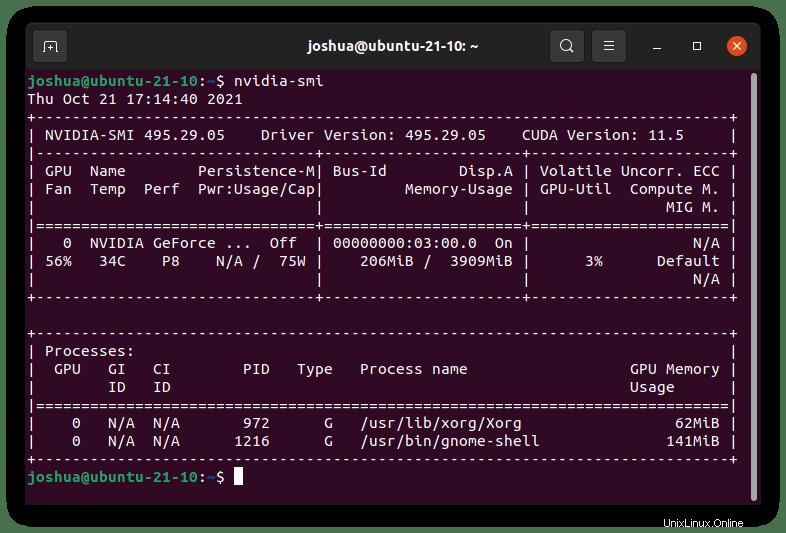
Atau, buka UI grafis Nvidia X Server Anda untuk mengonfirmasi versi build driver.
Contoh:
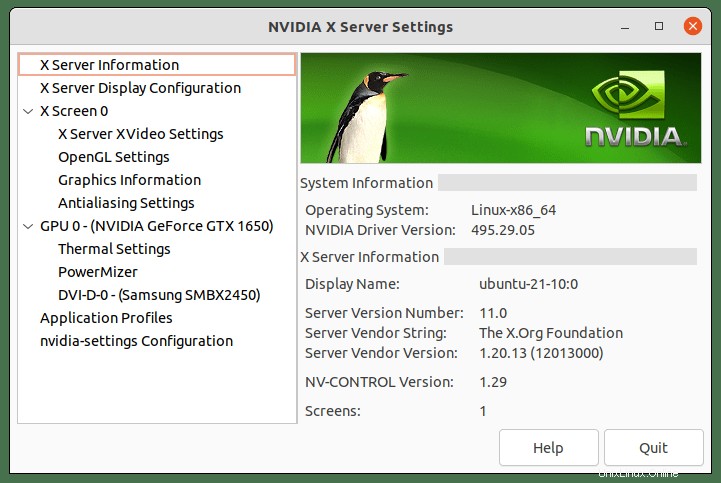
Selamat, Anda telah menginstal Driver Nvidia Beta terbaru. Jangan lupa untuk terus memeriksa paket yang diperbarui melalui tautan unduhan. Jika driver beta baru keluar, Anda akan berulang kali menjalankan proses yang sama untuk menginstal driver di atas yang sudah ada.